华擎(ASRock)刚刚在官网上分享了兼容 Windows 11 操作系统的 AMD / Intel 主板型号清单,鉴于微软提出了对 TPM 2.0 可信平台模块的强制要求,这也意味着只有较新的主板 BIOS 才内置了符合规定的 fTPM 或 PTT 功能。如果你想要尝试 Windows 11 操作系统,还请记得在对系统进行任何更改之前检查兼容性,以免丢失重要数据。

(来自:ASRock 官网)
预计微软会在 2021 年 3 季度正式推出 Windows 11 操作系统,期间华硕、微星等主板厂商也将陆续给出兼容型号的列表。
与 Windows 10 发布初期一样,这家软件巨头将在 Windows 11 上市初期提供“限时免费升级”政策。
对于无法满足硬性要求的设备,微软也将继续提供针对 Windows 10 操作系统的平行更新与相关支持。
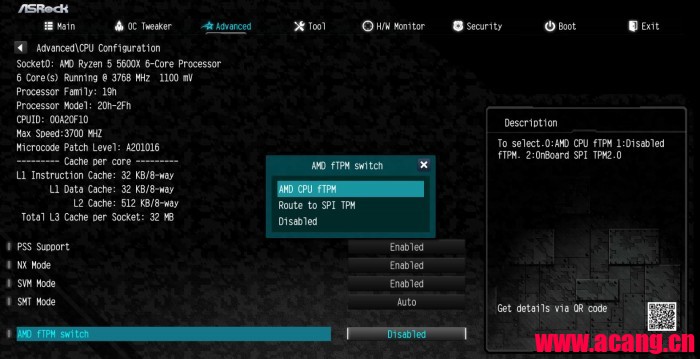
首先介绍华擎 AMD 主板 BIOS 的 fTPM 功能开启流程:
(1)开机进入 UEFI BIOS,在‘高级’->‘CPU 配置’页面找到【AMD fTPM 开关】。
(2)将【AMD fTPM 开关】选项,从默认的‘禁用’改为‘启用’。
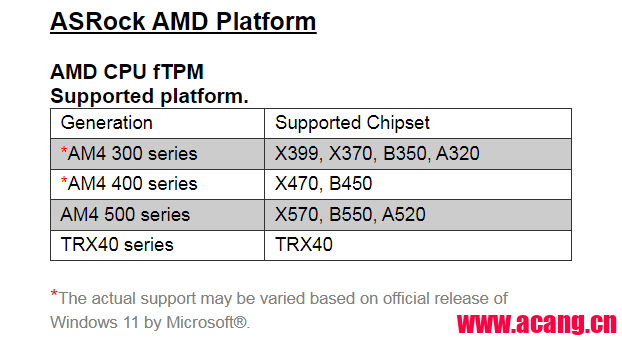
兼容 Windows 11 操作系统的华擎 AMD 芯片组主板

其实介绍英特尔平台信任技术(PTT)的启用方法:
(1)开机进入 UEFI BIOS,在‘安全’页面找到【英特尔平台信任技术】选项。
(2)将【Intel PTT】设置项从默认的‘禁用’改为‘启用’。
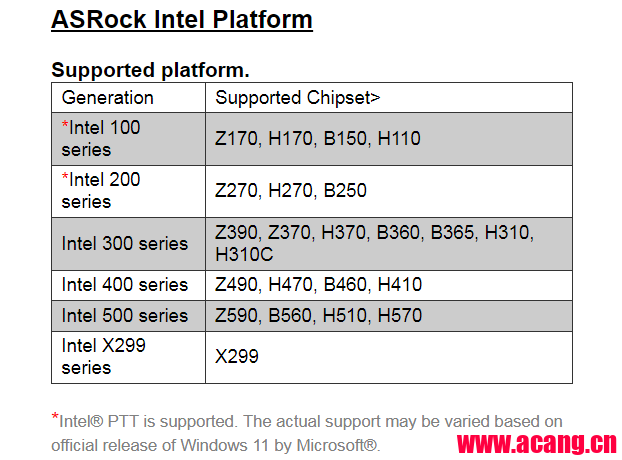
兼容 Windows 11 操作系统的华擎 Intel 芯片组主板
如我们在预览体验版本中见到的那样,微软将以一种全新的方式来支持 Windows 11 PC 。但在正式发布之时,上述两张表格中的信息仍有可能发生变化。
未经允许不得转载:阿藏博客 » 华擎公布Windows 11兼容芯片组主板清单与UEFI BIOS设置方法

